Как восстановить контакты Гугл на Андроид
Как восстановить контакты Гугл на Андроид. Вне всякого сомнения, одной из самых полезных функций, которые компания Google предоставляет владельцам Android смартфонов, планшетов и прочих устройств, работающих под управлением операционной системы этой операционной системы — это возможность хранения списка их контактов в облачном хранилище.
Это означает, что имея учетную запись Google вы можете легко и просто перенести контакты на новый смартфон или планшет, восстановить их после сброса вашего мобильного устройства на заводские настройки, а также — иметь доступ к ним на любых устройствах, имеющих доступ к интернету. Но что делать, если все контакты или их часть по каким-либо причинам были всё же утрачены?
Это случается, например, когда вы случайно удалили нужный контакт, телефон попал в руки ребенка, который стер на нем все или часть контактов или даже — внес в них изменения, и в прочих подобных случаях.
Если вы попали в похожую ситуацию, не стоит расстраиваться восстановить контакты из аккаунта Google достаточно несложно и сделать это вы можете в течение 30 дней после их утраты.
Итак, приступим:
Как восстановить контакты в учетной записи Google на Android устройстве
Внимание! Речь идет только о контактах, хранящихся в аккаунте Google: контакты, хранившиеся на SIM-карте этим способом восстановить не удастся.
1. Запустите веб-браузер на ПК, ноутбуке, планшете или любом другом устройстве, имеющем доступ к Интернету.
2. Зайдите в свой аккаунт Gmail на сайте gmail.com
3. Нажмите на «Почта» и в открывшемся меню выберите «Контакты»
4. В меню окна работы с контактами нажмите на «Еще» и выберите «Восстановить контакты»
5. В открывшемся окне выберите момент времени (10 минут назад, час назад, вчера, неделя назад, или конкретную дату и время с точностью до минуты):
6. Нажмите на «Восстановить»
7.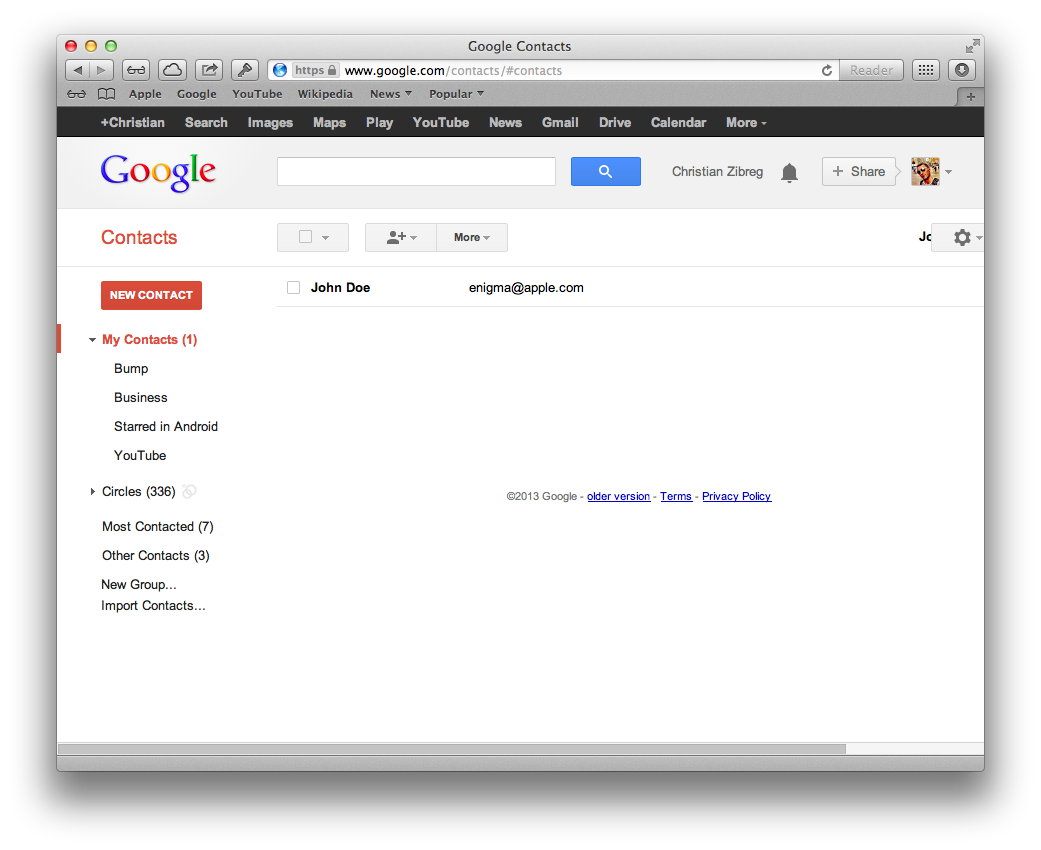 На смартфоне, планшете или другом Android устройстве, контакты Google на котором вам нужно восстановить перейдите в меню настроек системы.
На смартфоне, планшете или другом Android устройстве, контакты Google на котором вам нужно восстановить перейдите в меню настроек системы.
8. Выберите «Аккаунты»
9. Выберите «Google»
10. Если у вас на устройстве зарегистрировано более одной учетной записи Google выберите аккаунт из которого нужно восстановить контакты
11. Нажмите на кнопку меню в виде вертикального троеточия в верхнем правом угу экрана
12. Выберите «Синхронизировать» и дождитесь пока в пункте «Контакты» не пропадет надпись «Синнхронизация…» (и соответствующий значок синхронизации напротив).
Всё, можете открыть приложение «Контакты» или любое другое приложение с доступом к контактам Google, где вы увидите, что ваши контакты были восстановлены.
Источник: www.4tablet-pc.net
Как перенести контакты в аккаунт Google и настроить синхронизацию | NASTROYKA.zp.ua
Зачастую, многие пользователи смартфонов хранят телефонные контакты на SIM-карте, но приходит момент когда симка переполняется номерами и записывать уже некуда. Плюс ко всему, на одно имя можно записать только один номер, да и еще количество символов ограничено, и телефонная книга приобретает такой вид: ВасилИванович МТС, ТамараНикол Киевст и т.д. То ли дело контакты сохраненные в телефоне — можно указать: имя, фамилию, компанию и должность, записать номера разных мобильных операторов (личных и рабочих), email, а главное добавить фото и поставить рингтон на звонок.
Плюс ко всему, на одно имя можно записать только один номер, да и еще количество символов ограничено, и телефонная книга приобретает такой вид: ВасилИванович МТС, ТамараНикол Киевст и т.д. То ли дело контакты сохраненные в телефоне — можно указать: имя, фамилию, компанию и должность, записать номера разных мобильных операторов (личных и рабочих), email, а главное добавить фото и поставить рингтон на звонок.
Но прежде, чем создать полную и красивую телефонную книгу нужно изрядно потрудиться, потратить не мало времени и сил. Представьте, Вы все-таки это сделали, не спали несколько дней подряд, переписали все номера своих родственников, друзей, знакомых и работников, а в один прекрасный момент телефон дал сбой и вся телефонная книга пропала. Поэтому, чтобы уберечь себя от таких ситуаций и не проходить эту процедуру снова, нужно всего лишь раз перенести все свои имеющиеся контакты в учетную запись Google и настроить синхронизацию, чтобы в дальнейшем, когда Вы будете добавлять или изменять данные контакта в телефоне, они автоматически менялись и в аккаунте.
Как перенести контакты в учетную запись Google
Если Вы используете смартфон на Android, вам нужно провести экспорт всех имеющихся контактов в файл vcf. Как это сделать Вы можете прочесть в статье «Как создать бэкап контактов на Android».
Если же Вы имеете другой телефон, вам нужно подключить его к компьютеру и с помощью фирменных программ извлечь из него все ваши контакты в формате CSV или vCard.
После того, как Вы получили файл или файлы со всеми контактами можно приступать к переносу их в аккаунт Google. Если у вас до сих пор нет учетной записи, тогда ее нужно зарегистрировать, процесс регистрации очень прост и описан в следующей статье.
- Откройте в браузере страницу contacts.google.com.
Введите логин и пароль, если Вы еще не авторизованы - В левой панели кликните по ссылке Импортировать
- Перед вами появится вплывающее окно, нажмите кнопку Выбрать файл и укажите место с резервной копией контактов в формате CSV или vCard, после чего нажмите Импортировать .
 Через несколько секунд все ваши контакты появятся на странице
Через несколько секунд все ваши контакты появятся на странице
Вот и все. Сейчас перенос контактов в учетную запись Google стал намного проще, поисковый гигант упростил процесс. Теперь добавим аккаунт на Android или iOS устройство и настроим их синхронизацию.
Как настроить синхронизацию контактов Android c учетной записью Google
- Откройте на смартфоне приложение «Настройки» и выберите пункт Аккаунты или Учетные записи и синхронизация
- Если ваш аккаунт уже введен, тогда выберите Google → имя_учетной_записи@gmail.com и проверьте стоит ли галочка или ползунок на пункте Контакты в положении Вкл., если нет, то включите
- Если на телефоне еще не введена учетная запись Google, ее нужно добавить. Нажмите пункт Добавить аккаунт или Добавить учетную запись и выберите Google
- Введите свою учетную запись и пароль, после каждого ввода нажмите кнопку Далее . Если у вас установлен Android 4.4 и ниже, то вначале нужно будет выбрать Существующий , а уже после ввести данные
- Далее нажмите Принять и при необходимости добавьте кредитную карту, если же не желаете выберите Нет, спасибо или Не сейчас и нажмите Продолжить
С этого момента все ваши контакты будут синхронизированы с контактами Google.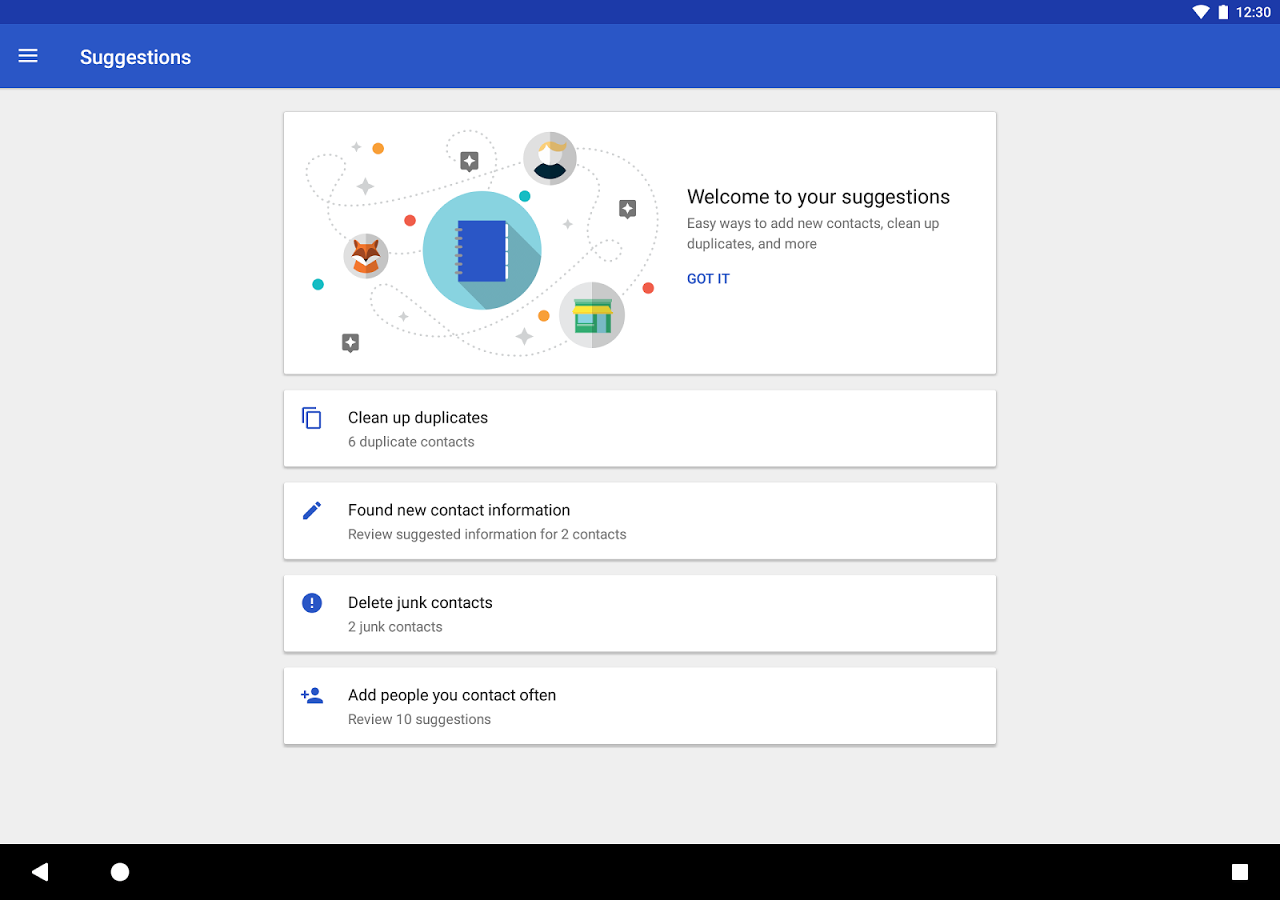 В дальнейшем, когда будете создавать новый контакт, выбирайте аккаунт Google, чтобы он автоматически появлялся и на других ваших устройствах.
В дальнейшем, когда будете создавать новый контакт, выбирайте аккаунт Google, чтобы он автоматически появлялся и на других ваших устройствах.
Как настроить синхронизацию контактов iPhone и iPad c учетной записью Google
- Откройте приложение «Настройки» и выберите пункт меню Почта, адреса, календари
- Нажмите Добавить учетную запись и выберите Google
- Заполните все поля, что имеются. В поле «Описание» укажите название создаваемой записи и нажмите Далее . Передвиньте переключатель в пункте «Контакты» на Вкл.
- Вернитесь обратно к пункту меню Почта, адреса, календари, найдите раздел «Контакты» и нажмите на Стандартная учетная запись, выберите вашу почту почту Gmail
- Откройте приложение «Контакты».
 Через некоторое время все ваши контакты будут синхронизированы с аккаунтом Google и при последующем изменении или добавлении новых данных, они автоматически будут отравляться на остальные ваши устройства
Через некоторое время все ваши контакты будут синхронизированы с аккаунтом Google и при последующем изменении или добавлении новых данных, они автоматически будут отравляться на остальные ваши устройства
iOS 11 и выше
Выберите пункт меню Учетные записи и пароли
iOS 11 и выше
Введите свою электронную почту Gmail и пароль от нее, после каждого действия нужно нажать кнопку Далее . Теперь передвиньте ползунок на пункте «Контакты» вправо для его активации и нажмите кнопку Сохранить
iOS 11 и выше
Вернитесь на главную страницу настроек и выберите Контакты → Учетная запись по умолчанию и установите галочку на Gmail
Теперь ваша телефонная книга больше не потеряется, а Вы сможете иметь к ней доступ даже без телефона.
Читайте еще больше интересной информации на наших страницах в социальных сетях, а также поделитесь данной статьей со своими друзьями
обзор сервиса, фото и видео, сравнение с конкурентами и ссылка на официальный сайт.
Google Контакты — это адресная книга, которая интегрируется с другими сервисами Гугл (Почта, Календарь, Диск и т.д.). Использовать сервис можно на нескольких устройствах одновременно. Контактные данные при этом будут синхронизированы. Платформа позволяет хранить подробную информацию о людях, а именно:
- ФИО;
- e-mail;
- номер телефона;
- адрес проживания;
- место работы;
- должность и т.д.
Пользователь может выбрать вид отображения информации.
Система доступна на русском и английском языках. Она подходит как для домашнего использования, так и для организаций любого масштаба. С помощью платформы легко создать адресную книгу клиентов и партнеров фирмы, которая будет доступна всем сотрудникам. Возможен экспорт данных в системы 1С и amoCRM. Можно настроить доступ для отдельных категорий пользователей.
Программа доступна для всех, кто зарегистрирован на сайте Гугл. Контакты можно перенести на мобильные устройства с операционной системой Андроид или iOS. Их можно редактировать, настраивать отображение, формировать группы.
Использование Google.Contacts бесплатно.
Для удобства работы в сервисе предусмотрены горячие клавиши для выполнения популярных операций.
Гугл Контакты — это удобный сервис для хранения информации. Все данные размещаются в облачном хранилище, поэтому в случае потери или порчи мобильного устройства их легко можно восстановить.
Тарифы Google Контакты
Характеристики Google Контакты
| Бесплатный тариф | |
| Бесплатный пробный период | |
| Бесплатный тариф | |
| Веб-приложение | |
| Есть английская версия | |
| Есть русская версия | |
| Интеграция с почтой | |
| Интеграция с социальными сетями | |
| Общие контакты | |
| Приложение Android | |
| Приложение iOS | |
| Приложение Mac | |
| Пробный период | |
| Развёртывание Облако | |
| Управление контактами Группировка | |
| Управление контактами Экспорт |
Популярные вопросы и ответы про Google Контакты
Сервисы, с которыми у Google Контакты есть интеграция
Cинхронизация контактов Google на iPhone, Android
После выпуска смартфонов на платформе iOS и Android их создатели заговорили о возможности синхронизации контактов через Google с возможностью переноса контактов из телефона на другое устройство iPhone, Android. Пользу от этой функции многие начали осознавать после с демонстрации iOS4 и Android 4 ICS. Ознакомиться с принципом работы синхронизации контактов есть смысл с помощью наиболее востребованных мобильных систем.
Пользу от этой функции многие начали осознавать после с демонстрации iOS4 и Android 4 ICS. Ознакомиться с принципом работы синхронизации контактов есть смысл с помощью наиболее востребованных мобильных систем.
В те времена, когда место под контакты в телефонах было ограничено памятью данных устройств и сим-карт, то многие пользователи вынуждены были хранить номера в записных книжках или блокнотах. Представители бизнеса в этот момент предпочитали использовать органайзеры, которые были доступны далеко не всем. Сейчас владельцам смартфонов предлагается очень полезная функция — синхронация контактов Google. Как перенести контакты из телефона в сеть? Это совершенно не трудоемкая процедура, которую может выполнить практически каждый владелец гаджета.
Cинхронизация контактов Android с Google
Интерес к этой функции появился после того, как смартфон стал запрашивать у пользователей наличие учетной записи Google-аккаунта.
Возможности предоставляемые после синхроинизации аккаунта:
- поиск телефона при его потере;.

- информация о точном времени;
- удобная синхронизация контактов с возможность переноса;
- использование предложений из магазина Google Play и др.
Владельцам смартфонов совсем не обязательно активировать учетную запись, но тогда для них будет недоступным полноценное использование выгодных возможностей.
Смысл синхронизации заключается в объединении в одном месте всех контактов, которые находятся на разных устройствах. К примеру, это достаточно удобно для обладателей гаджетов (планшетов, смартфонов, «умных» часов и др.), на которых имеются различные контакты. Если все номера будут находиться в одном Google-аккаунте, то у пользователей не будут возникать ситуации, когда в данный момент срочно требуется узнать телефон, расположенный на разряженном устройстве.
Выполнение синхронизации и переноса контактов с андроид через Google-аккаунт
Предварительно следует открыть настройки и пролистать меню вниз, чтобы разыскать необходимый пункт «Аккаунты» (или «Учётные данные и синхронизация»).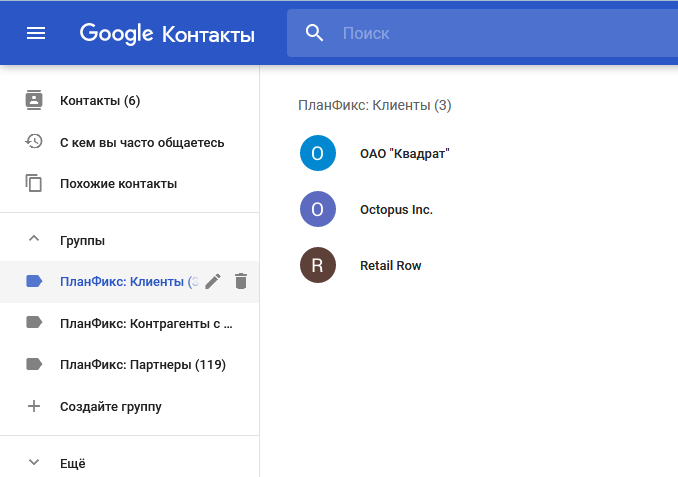
Надавить на соответствующую клавишу под названием «Добавить учетную запись».
Открывается список возможных для установки приложений, активации которых выполняется в результате указания логина и пароля. Здесь можно заметить отсутствие ВКонтакте и скайпа. Не следует беспокоиться, так как при наличии контактов на смартфоне их можно будет увидеть в данном меню. Сейчас требуется выбрать на учетную запись Google.
От системы поступит предложение о создании новой учетной записи или указании уже существующей. Необходимо знать, что Google-аккаунт представляет собой сведения для выполнения входа в почтовый клиент с таким же названием. Он включает определенный набор цифр и букв, которые подходят для любых сервисов этого поисковика.
Исходя из практики, следует сделать вывод, что создание аккаунта на телефонном устройстве не совсем удобно. Эту процедуру более комфортно выполнять на компьютере. После указания требуемых сведений нужно продолжить подключение аккаунта. В результате этих действий произойдет синхронизация с базой данных.
В результате этих действий произойдет синхронизация с базой данных.
Далее на смартфоне необходимо найти раздел «Контакты».
С помощью кнопки настроек телефона (обычно вверху справа) нужно открыть контекстное меню, а затем пункт «Экспорт» (или «Экспортировать контакты»).
В роли источника синхронизации следует указать память сим-карточки или телефона и после надавить на кнопку «Дальше». Для хранения контактов нужно определить новое место, а именно только что созданный аккаунт Google.
Для перенесения в «облако» нужно выделить требуемые телефонные номера, далее подтвердить выполненные действия с помощью нажатия на нижнюю пиктограмму, которая находится справа, а также подождать окончание процедуры.
В целях проверки полученного результата следует открыть почту на ПК и перейти на страницу Google-контакты. Появится общий список сведений, которые перед этим находились на телефоне и теперь будут храниться в Интернете. Также можно распределять друзей в различные группы и объединять под общим названием несколько номеров. В результате перепрошивки устройства его обладателю не нужно будет с нуля восстанавливать требуемые номера контактов.
В результате перепрошивки устройства его обладателю не нужно будет с нуля восстанавливать требуемые номера контактов.
Перенос контактов с iPhone через Google-аккаунт используя синхронизацию
У владельцев яблочных устройств Гугл-сервисы также имеют большую востребованность. Настройка синхронизации контактов iPhone с Google позволяет перенести контакты на другой телефон. В этих целях предварительно в перечне приложений следует выбрать раздел «Настройки».
После открытия пункта под названием «Учетные записи» в списке нажимаем на подпункт «Добавить учетную запись».
В открывшемся перечне находим Google.
Вводим требуемую информацию в соответствующие графы. Например, в самой первой из них нужно указать ник или имя. Для графы «Описание» следует дать запоминающееся название, так как она предназначена для того, чтобы номера в записной телефонной книжке не были потеряны. После их заполнения нажимаем на клавишу «Дальше» и попадаем в только что созданную учетную запись (или созданную ранее на ПК).
Выполняем процедуру синхронизации всего, включив синхронизацию контактов.
Чтобы проверить правильное выполнение всех действий, следует открыть список контактов. В целях завершения процедуры потребуется выполнить обратную синхронизацию. Для этого находим раздел «Настройки» и открываем вкладку с «Контакты». После этого жмем на «Учетную запись по умолчанию» и из доступного перечня отдаем предпочтение «Gmail».
После повторного посещения страница раздела «Контакты» должна иметь следующий вид:
Для завершения нужно открыть контакты и немного подождать, когда процесс синхронизации будет завершен. Чтобы не заполнять память мобильного устройства огромным количеством телефонных номеров, их лучше хранить в Интернете.
Недостатки хранения контактов в телефоне:
- заторможенность работы устройства;
- переполненная память;
- необходимость перепрошивки;
- отсутствие групп разной тематики;
- ошибочное удаление номеров.

Помимо этого, пользователям открывается удобная возможность редактировать информацию о друзьях непосредственно в сети. С помощью мышки можно гораздо быстрее выполнять данные действия, чем в смартфоне. В результате объединения всех контактов в одном аккаунте достаточно удобно получать к ним доступ с различных устройств.
Работа с контактами на моей странице в Google: как добавить, перенести, сохранить, удалить
Нередко недавно зарегистрировавшиеся люди не знают, где в Гугл контакты. Поначалу все кажется слишком сложным, и на то, чтобы разобраться со всеми вопросами, уходит много времени.
Давайте обсудим, как посмотреть контакты в Google и как работать с ними. Итак, ищем их.
Поиск
- Для начала заходим в почту Gmail.
Заходим в gmail
- Теперь жмем на красную надпись Gmail.
Нажимаем надпись
- Далее выбираем «Контакты».
Выбираем данный пункт меню
- Открылась страница, где хранятся контакты.
 Вот так просто мы и нашли их.
Вот так просто мы и нашли их.Люди, с которыми мы общаемся
- Некоторые задаются вопросом, как найти контакты людей, которые находятся в Кругах. В данном случае мы видим, что в категории «Знакомые» у нас пять человек. Кликаем на эту категорию.
Нажимаем на Знакомых
- Открылась страница с данными для связи для пяти человек.
Страница с данными для связи
Вот мы и разобрались, как искать контакты в Гугле на «моей странице». Эта задача оказалась достаточно легкой, мы потратили на это всего несколько секунд.
Добавление
Как посмотреть контакты в Google — это не единственный вопрос, которым задаются новички. Добавление — вот еще одна задача, с которой непременно сталкивается каждый пользователь Google. Рассмотрим, как добавить контакты в почте.
- Сначала заходим в почту.
Заходим в почту
- Теперь нажимаем на надпись Gmail.
Нажимаем надпись
- Далее выбираем «Контакты».

Выбираем необходимый пункт меню
- Теперь клацаем на кнопку «Новый контакт».
Создаем данные нового человека
- В специальное окно вписываем имя.
Добавляем имя
- Можно также добавить картинку, нажав на соответствующую ссылку.
Добавляем аватарку
- НЖмем на кнопку «Выберите файлы на компьютере».
Выбираем фотографию
- Теперь выбираем фотографию или картинку из папки, нажимаем на нее. Фотография загрузилась.
Фотография загружена
- Далее нам нужно выделить нужную область фотографии, передвигая окошко.
Выделяем нужную область
- Осталось только нажать на кнопку «Сделать фотографией контакта». Нажимаем на нее.
Подтверждаем
- Теперь мы должны вписать адрес электронной почты в специальное окно.
Вводим адрес почты
- Следующий шаг — добавление телефона. Вводим номер.
Вводим номер телефона
- Теперь вводим почтовый адрес.
Вводим почтовый адрес
- Далее вписываем дату рождения.

Добавляем дату рождения
- Также вписываем в специальное окно адрес сайта, на котором зарегистрирован этот человек.
Добавляем адрес сайта
Вот и все, теперь вы знаете, как сохранить контакты в почте. Теперь вы понимаете, что это очень просто.
Импортируем контакты
Работа в аккаунте, конечно же, не ограничивается вышеперечисленным. Необходимо также разобраться, как импортировать контакты. Если вы задаетесь вопросом, как перенести контакты в Google, следуйте инструкции.
- Нажимаем в почте на надпись Gmail.
Опять нажимаем надпись
- Далее, чтобы осуществить перенос контактов, нажимаем на «Контакты». Мы все это уже проделывали ранее, так что здесь проблем возникнуть не должно.
Заходим в данный пункт меню
- Внизу есть ссылка «Импорт контактов», жмем на нее.
Выбираем импорт
- Теперь выбираем на компьютере файл в формате CSV.
Выбираем файл
- Нажимаем на кнопку «Импорт».

Импортируем
- Контакт импортирован.
Редактируем контакты
Теперь пришло время рассмотреть, как редактировать контакты в Google.
- Нажимаем на надпись Gmail.
Нажимаем на «Gmail»
- Выбираем знакомый пункт меню.
Создаем новые данные для связи
- Выбираем того человека, которого хотим редактировать.
Нажимаем на человека
- Кликаем по тому окошку, информацию в котором хотим изменить. Например, меняем телефон. Просто стираем оттуда старый и вписываем новый.
Вписываем новый телефон
- Аналогичным образом поступаем и с другими данными, которые хотим изменить.
Удаление
Напоследок рассмотрим, как удалить контакты из Google.
- Заходим в почту, нажимаем на Gmail.
Опять проделываем процедуру нажатия
- Опять заходим в следующий пункт меню.
Выбираем данный пункт
- Отмечаем галочкой те данные, которые требуется удалить.
Отмечаем галочкой
- Нажимаем на кнопку «Дополнительно», которая находится справа вверху.

Выбираем «Дополнительно»
- Из открывшегося меню выбираем «Удалить контакт».
Нажимаем «Удалить контакт»
- Контакт удален. Видим сообщение, оповещающее нас об этом.
Данные удалены
Автор: Наталья Воронова
Как синхронизировать контакты с Google аккаунта на Android ?
Большинство людей привыкли добавлять телефонные номера в память своего смартфона. При этом нередко такой способ хранения данных даёт сбой.
Для того чтобы защитить память аппарата, разработчики платформы Android добавили в свои смартфоны синхронизацию с Google для импорта контактов. По мнению многих пользователей, она является самой безопасной системой «облачного» хранения. Уровень доверия к ней повышается с каждым годом.
Далее, мы подробно расскажем вам о:
- как добавлять в «Гугл облако»;
- как посмотреть в Гугл;
- как перенести из Гугл в память устройства;
- как сохранить через Gmail.

Главные достоинства
Одним из основных достоинств такого способа переноса является то, что вы никогда не сможете потерять эти сведения. Система технической защиты гарантирует, что информация не будет доступна третьим лицам.
Вы можете редактировать сведения как с персонального компьютера, так и через смартфон или планшет. Для каждого человека в Google можно выбрать фотографию и добавить к нему другие номера телефонов.
Для удобства поиска, сервис позволяет разделять сведения на группы: по названию организации, адресам, роду деятельности и так далее. Также вы можете добавлять:
- Электронную почту;
- Дату рождения;
- Адрес проживания;
- Личный сайт в интернете.
В итоге вы получаете уникальную записную книжку, где подробно будет описана вся необходимая информация. В том случае, если мобильное устройство перестаёт функционировать и сведения на нём пропадут, то восстановить их можно именно через Гугл.
Для того чтобы запустить синхронизацию, заведите личный кабинет, после чего вы поймёте, как перенести данные из телефона
Создание аккаунта Google
Сначала зарегистрируйте свою электронную почту. Для этого необходимо:
- Пройти на официальный сайт системы;
- После нажмите на вкладку «Почта». Если вы ещё ни разу не регистрировали электронную почту, то откроется страница с формой регистрации;
- Заполните свои личные сведения, а именно Ф. И. О., номер, придумайте логин (он не должен совпадать с уже существующими), подберите пароль;
- Затем нажимайте «Сохранить».
Гугл перенесёт вас на страницу созданной электронной почты.
В том случае, если вы имеете сразу несколько средств связи, и на всех устройствах необходимо иметь одинаковые списки номеров, то привяжите каждое своё устройство к учётной записи. Тогда при добавлении нового номера на одном устройстве, он автоматически дублируется на другом.
Многие задаются вопросом, как перенести контакты из смартфона в облако хранения. Так, синхронизация распространится на заметки, записи в календаре, фотографии, видеозаписи, приложения или другие сведения, которые содержатся в телефоне.
Так, синхронизация распространится на заметки, записи в календаре, фотографии, видеозаписи, приложения или другие сведения, которые содержатся в телефоне.
В следующем разделе мы рассмотрим, как сохранить контакты в Google и как добавить их в сервис.
Как синхронизировать контакты в своём телефоне
После того как учётная запись создана, вы можете начать настраивать синхронизацию контактов в Андроид с облачного хранилища. Для этого необходимо:
- Войти в основное меню мобильного аппарата;
- Выбрать раздел «Настройки»;
- Перейти в «Учётные записи и синхронизацию», где внизу экрана найдёте кнопку «Добавить учётную запись»;
- Для этого используйте свою электронную почту, которую вы зарегистрировали ранее. Некоторые модели смартфонов могут предложить завести новый аккаунт;
- Укажите свой логин и пароль, после чего закрывайте вкладку;
- Затем откройте нужный раздел;
- В меню настроек нажмите вкладку «Импорт – экспорт».
 Среди источников для копирования выбирайте свой аккаунт, который будет представлен как электронная почта;
Среди источников для копирования выбирайте свой аккаунт, который будет представлен как электронная почта; - Затем нажимаете «Далее». После этого можете отметить те номера, которые вы желаете переместить в «облако». Как только закончили, нажимайте знак «Копировать», который расположен в правом нижнем углу;
- В течение некоторого времени система будет производить эту операцию, затем вы можете зайти в нужный раздел из аккаунта Google. Самостоятельно отредактируйте список так, как вам будет удобно.
Если задаётесь вопросом, как перенести контакты с Sim карты телефона в Гугл, то в разделе «Выбор источника», выбирайте именно её.
Как перенести контакты с аккаунта Гугл в память устройства
Если у вас появилась необходимость вытащить контакты и скопировать их из облака в память аппарата, для этого перейдите на сайт:
- Зайдите на свою электронную почту. Возле главного логотипа Gmail расположена стрелочка, нажмите на неё;
- После этого появится в меню, из которого выбирайте пункт с данными;
- Отметьте все, и нажмите «Скачать».

Их можно перенести тремя способами:
- Используя программу от Microsoft Outlook или Outlook Express;
- Скачать записную книжку напрямую с сервиса Google;
- Воспользоваться собственной картой памяти SD.
Способы являются универсальными, так как вам необязательно синхронизировать свои телефоны. Для того чтобы организовать перенос из аккаунта Гугл на Андроид необходимо:
- Скопировать её в программу Microsoft Outlook или Outlook Express. Сервисы созданы специально для хранения;
- Сохранить документ на свой компьютер;
- Подключите через USB свой смартфон и перенесите документ в память телефона;
- Откройте его через мобильный редактор и постепенно копируйте информацию соответствующего раздела.
Если ваш смартфон синхронизирован с Гугл, то этот процесс можно ускорить в несколько раз. Для этого:
- В своём телефоне открыть папку с объектами;
- В разделе меню нажать «Дополнительно».
- Для того чтобы их перенести, выбирайте пункт «Импорт».

Источником будет являться документ, который находится в Google. После этого переносите все в память своего смартфона.
Заключение
Надеюсь, наши советы помогли вам. Попробуйте выполнить универсальный алгоритм, описанный выше. Я постарался максимально подробно рассказать, как осуществить импорт контактов в облако Google, а затем, если нужно, скачать контакты обратно. Также выше изложена подробная инструкция по регистрации аккаунта, его синхронизации и другим функциям.
До встречи на страницах сайта!
Видео-инструкция
Что еще почитатьGoogle Контакты — Коннекторы | Документы Microsoft
Google Контакты — это онлайн-адресная книга, интегрированная во все ваши продукты Google и многое другое.
В этой статье
Этот разъем доступен в следующих продуктах и регионах:
| Сервис | Класс | Области |
|---|---|---|
| Логические приложения | Стандартный | Все регионы Logic Apps, кроме следующих: — правительственные регионы Azure — регионы Azure для Китая |
| Power Automate | Стандартный | Все регионы Power Automate, кроме следующих: — Правительство США (GCC) — Правительство США (GCC High) — China Cloud, обслуживаемое 21Vianet |
| Power Apps | Стандартный | Все регионы Power Apps, кроме следующих: — Правительство США (GCC) — Правительство США (GCC High) — Облако Китая, обслуживаемое 21Vianet |
Для использования этой интеграции вам потребуется учетная запись Google. Если вы еще не являетесь пользователем, зарегистрируйте новую учетную запись.
При попытке установить соединение вам будет предложено пройти аутентификацию в вашей учетной записи. Если у вас несколько учетных записей, выберите ту, которую вы хотите использовать, и Войдите в систему .
После проверки вам необходимо будет разрешить Microsoft доступ к вашим контактам. Щелкните Разрешить продолжить.
Если вы еще не являетесь пользователем, зарегистрируйте новую учетную запись.
При попытке установить соединение вам будет предложено пройти аутентификацию в вашей учетной записи. Если у вас несколько учетных записей, выберите ту, которую вы хотите использовать, и Войдите в систему .
После проверки вам необходимо будет разрешить Microsoft доступ к вашим контактам. Щелкните Разрешить продолжить.
Теперь вы готовы начать использовать эту интеграцию.
Известные проблемы и ограничения
Действие «Получить мои контакты» в настоящее время не поддерживает разбиение на страницы.Он возвращает максимум 1024 контакта. Если у вас больше контактов, только первые 1024 будут возвращены действием.
Пределы дросселирования
| Имя | Звонки | Период продления |
|---|---|---|
| вызовов API на одно соединение | 100 | 60 секунд |
Действия
Создать контакт [УСТАРЕЛО]
Это действие устарело. Вместо этого используйте «Создать контакт» V3.
Вместо этого используйте «Создать контакт» V3.
Создать контакт в Google Контактах
Параметры
| Имя | Ключ | Требуется | Тип | Описание |
|---|---|---|---|---|
Отображаемое имя | displayName | Правда | строка | Отображаемое имя контакта. |
Рабочий адрес электронной почты | работа, почта | строка | ||
Группа | группа | строка | Группа, в которую нужно добавить контакт. | |
Компания | компания | строка | ||
Рабочий телефон | рабочий | строка | ||
Номер мобильного телефона | номер мобильного телефона | строка | ||
Домашний адрес электронной почты | домой | строка | Домашний адрес электронной почты для контакта. | |
Другой адрес электронной почты | другое | строка | ||
Ник | ник Имя | строка | ||
Домашний адрес | домашний адрес | строка | ||
Рабочий адрес | РаботаАдрес | строка | ||
Другой адрес | Другое Адрес | строка | ||
Должность | jobTitle | строка | ||
Домашний телефон | домашний телефон | строка | ||
Другой номер телефона | другое | строка | ||
Банкноты | банкноты | строка |
Возврат
| Имя | Путь | Тип | Описание |
|---|---|---|---|
запись | запись | Вход |
Создать контакт V2
Создание контакта в Google Контактах V2
Параметры
| Имя | Ключ | Требуется | Тип | Описание |
|---|---|---|---|---|
Имя | имя | Правда | строка | Имя контакта. |
Фамилия | СемействоИмя | строка | Фамилия контакта. | |
Рабочий адрес электронной почты | работа, почта | строка | ||
Группа | группа | строка | Группа, в которую нужно добавить контакт. | |
Компания | компания | строка | ||
Рабочий телефон | рабочий | строка | ||
Номер мобильного телефона | номер мобильного телефона | строка | ||
Домашний адрес электронной почты | домой | строка | Домашний адрес электронной почты для контакта. | |
Другой адрес электронной почты | другое | строка | ||
Ник | ник Имя | строка | ||
Домашний адрес | домашний адрес | строка | ||
Рабочий адрес | РаботаАдрес | строка | ||
Другой адрес | Другое Адрес | строка | ||
Должность | jobTitle | строка | ||
Домашний телефон | домашний телефон | строка | ||
Другой номер телефона | другое | строка |
Возврат
Создать контакт V3 (предварительная версия)
Создание контакта в Google Контактах V3
Параметры
| Имя | Ключ | Требуется | Тип | Описание |
|---|---|---|---|---|
Имя | имя | Правда | строка | Имя контакта. |
Фамилия | СемействоИмя | строка | Фамилия контакта. | |
Рабочий адрес электронной почты | работа, почта | строка | ||
Группа | группа | строка | Группа, в которую нужно добавить контакт. | |
Компания | компания | строка | ||
Рабочий телефон | рабочий | строка | ||
Номер мобильного телефона | номер мобильного телефона | строка | ||
Домашний адрес электронной почты | домой | строка | Домашний адрес электронной почты для контакта. | |
Другой адрес электронной почты | другое | строка | ||
Ник | ник Имя | строка | ||
Домашний адрес | домашний адрес | строка | ||
Рабочий адрес | РаботаАдрес | строка | ||
Другой адрес | Другое Адрес | строка | ||
Должность | jobTitle | строка | ||
Домашний телефон | домашний телефон | строка | ||
Другой номер телефона | другое | строка |
Возврат
Получить мои контакты
Получить мои контакты.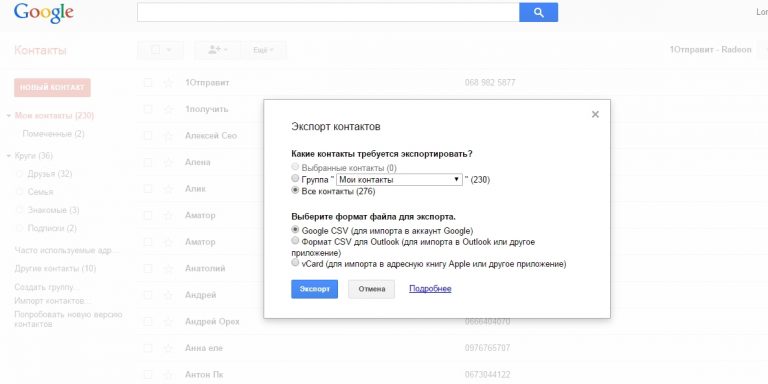
Возвращает
| Имя | Путь | Тип | Описание |
|---|---|---|---|
Контакт | feed.entry | массив входа |
Получить мои контакты V2
Получить мои контакты V2.
Возвращает
| Имя | Путь | Тип | Описание |
|---|---|---|---|
Контакт | значение | массив входа |
Получить мои контакты V3 [УСТАРЕЛО]
Это действие устарело.Вместо этого используйте Получить мои контакты V4.
Получить мои контакты V3.
Возвращает
| Имя | Путь | Тип | Описание |
|---|---|---|---|
соединения | соединение | массив PeopleApiConnection |
Получить мои контакты V4 (предварительная версия)
Получить мои контакты V4.
Возвращает
| Имя | Путь | Тип | Описание |
|---|---|---|---|
соединения | соединение | массив PeopleApiConnectionV2 |
Триггеры
При смене контакта
При изменении контакта в Google Контактах.
Возвращает
| Имя | Путь | Тип | Описание |
|---|---|---|---|
запись | feed.entry | массив входа |
При изменении контакта V2 [УСТАРЕЛО]
Это действие устарело. Вместо этого используйте «Когда контакт меняет» V3.
При изменении контакта в Google Contacts V2.
Возвращает
| Имя | Путь | Тип | Описание |
|---|---|---|---|
соединения | соединение | массив PeopleApiConnection |
При смене контакта V3 (предварительная версия)
При изменении контакта в Google Contacts V3.
Возвращает
| Имя | Путь | Тип | Описание |
|---|---|---|---|
соединения | соединение | массив PeopleApiConnectionV2 |
Определения
Запись
| Имя | Путь | Тип | Описание |
|---|---|---|---|
Id | ид.$ т | строка | Идентификатор контакта. |
Дата и время обновления | обновлено. $ T | дата-время | Дата последнего обновления контакта в формате гггг-MM-ddTHH: mm: ss.fffZ (2016-07-20T08: 00: 59.000Z). |
Название | титул. $ Т | строка | Должность контактного лица. |
Полное имя | gd $ name.gd $ fullName. $ T | строка | Полное имя контакта. |
Имя | gd $ name.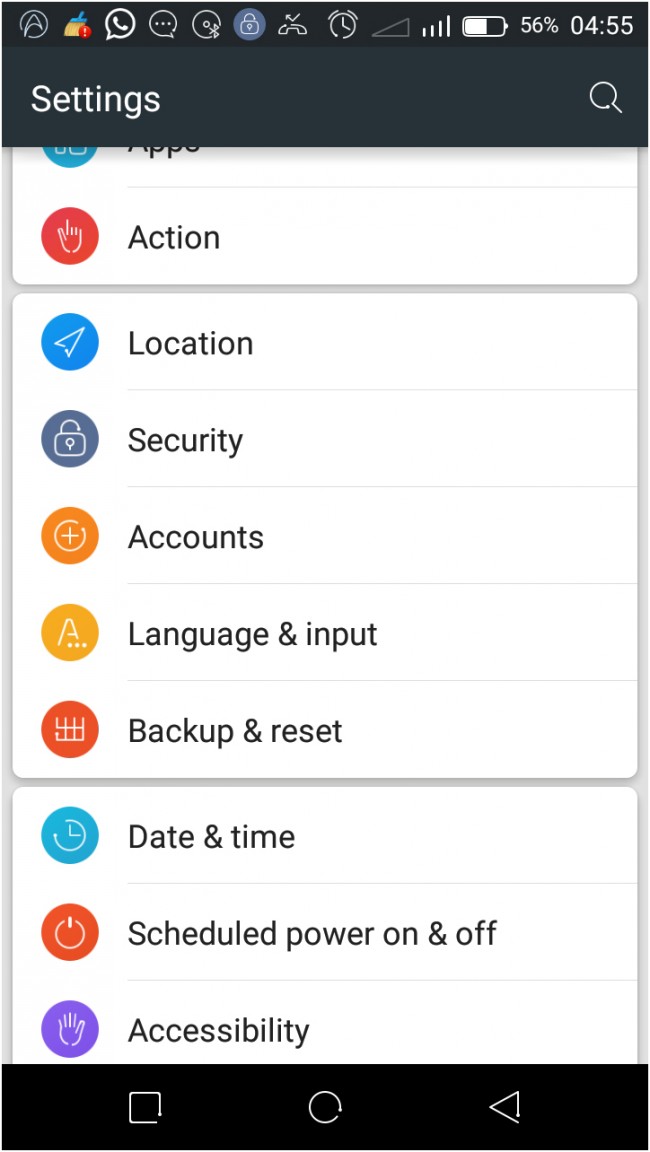 gd $ givenName. $ T gd $ givenName. $ T | строка | Имя контакта. |
Фамилия | gd $ имя.gd $ familyName. $ t | строка | Фамилия контакта. |
Ник | г Связаться с ником $ t | строка | Псевдоним контакта. |
gd $ организация | gd $ организация | массив объекта | |
Имя | gd $ организация.gd $ orgName. $ t | строка | Название оригинала. |
Название | gd $ organization.gd $ orgTitle. $ T | строка | Название организации. |
Рабочий адрес электронной почты | работа, почта | строка | Рабочий адрес электронной почты контакта. |
Домашний адрес электронной почты | домой | строка | Домашний адрес контакта. |
Другой адрес электронной почты | другое | строка | Другой адрес контакта. |
Рабочий телефон | рабочий | строка | Рабочий телефон контакта. |
Домашний телефон | домашний телефон | строка | Домашний номер телефона контакта. |
Другой номер телефона | другое | строка | Другой номер телефона контакта. |
Номер мобильного телефона | номер мобильного телефона | строка | Номер мобильного телефона контакта. |
Рабочий адрес | РаботаАдрес | строка | Рабочий адрес контакта. |
Домашний адрес | домашний адрес | строка | Домашний адрес контакта. |
Другой адрес | Другое Адрес | строка | Другой адрес контакта. |
PeopleApiConnection
| Имя | Путь | Тип | Описание |
|---|---|---|---|
Id | metadata.source.id | строка | Идентификатор контакта. |
Дата и время обновления | metadata.source.updatedTime | дата-время | Дата последнего обновления контакта в формате гггг-мм-ддTHH: мм: сс.fffZ (2016-07-20T08: 00: 59.000Z). |
Полное имя | name.displayName | строка | Полное имя контакта. |
Имя | name.givenName | строка | Имя контакта. |
Фамилия | имя.familyName | строка | Фамилия контакта. |
Ник | ник. Значение | строка | Псевдоним контакта. |
организации | организация | массив объекта | |
Имя | организация.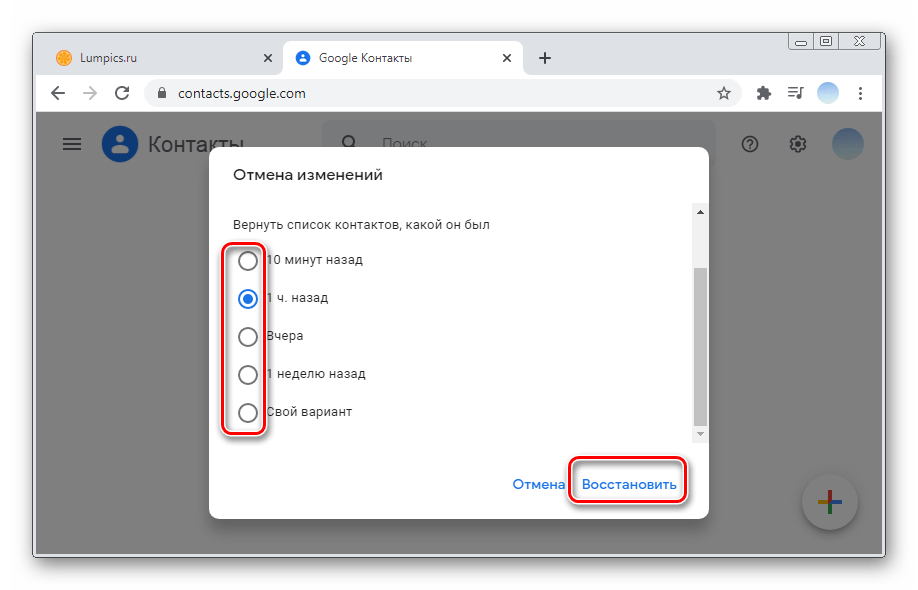 название название | строка | Название оригинала. |
Название | организация. Название | строка | Название организации. |
Рабочий адрес | addressObject.work.formattedValue | строка | Рабочий адрес контакта. |
Домашний адрес | addressObject.home.formattedValue | строка | Домашний адрес контакта. |
Другой адрес | addressObject.other.formattedValue | строка | Другой адрес контакта. |
Рабочий адрес электронной почты | emailAddressesObject.work.value | строка | Рабочий адрес электронной почты контакта. |
Домашний адрес электронной почты | emailAddressesObject.home.value | строка | Домашний адрес электронной почты контакта. |
Другой адрес электронной почты | emailAddressesObject.other.value | строка | Другой адрес электронной почты контакта. |
Рабочий телефон | phoneNumbersObject.work.value | строка | Рабочий телефон контакта. |
Домашний телефон | phoneNumbersObject.home.value | строка | Домашний номер телефона контакта. |
Номер мобильного телефона | phoneNumbersObject.mobile.value | строка | Номер мобильного телефона контакта. |
Другой номер телефона | phoneNumbersObject.other.value | строка | Другой номер телефона контакта. |
PeopleApiConnectionV2
| Имя | Путь | Тип | Описание |
|---|---|---|---|
Id | метаданные. source.id source.id | строка | Идентификатор контакта. |
Дата и время обновления | metadata.source.updatedTime | дата-время | Дата последнего обновления контакта в формате гггг-MM-ddTHH: mm: ss.fffZ (2016-07-20T08: 00: 59.000Z). |
Полное имя | name.displayName | строка | Полное имя контакта. |
Имя | name.givenName | строка | Имя контакта. |
Фамилия | name.familyName | строка | Фамилия контакта. |
Ник | ник.значение | строка | Псевдоним контакта. |
организации | организация | массив объекта | |
Имя | organization.name | строка | Название оригинала. |
Название | организация.название | строка | Название организации. |
адресов | адреса | массив объекта | |
Адрес | адресов. Форматированное значение | строка | Адрес контакта. |
адрес электронной почты | электронная почтаАдрес | массив объекта | |
Электронная почта | emailAddresses.значение | строка | Электронный адрес контакта. |
Тип | emailAddresses.formattedType | строка | Тип электронного адреса контакта. |
телефоны | Телефонные номера | массив объекта | |
Телефон | номеров телефонов.значение | строка | Телефонный номер контакта. |
Тип | phoneNumbers.formattedType | строка | Телефонный номер контакта. |
4pda: 4pda
2.50 Оценка по CuteStat
4pda исполнилось 1 год 10 месяцев. Он занимает 2 629 006 место в мире по посещаемости. Это домен с расширением com . Этот веб-сайт оценивается в 480,00 долларов США, а ежедневный доход составляет около 2 долларов США. Поскольку в последнее время пользователи не сообщали об активных угрозах, просмотр на 4PDA БЕЗОПАСЕН.
Обновить статистику
Оценка PageSpeed
Рейтинг сайта
Нет проблем с рискомОтчет о трафике
| Уникальных посетителей за день: | 320 |
| Ежедневных просмотров страниц: | 640 |
Оценочная стоимость
| Доход в день: | 2 доллара.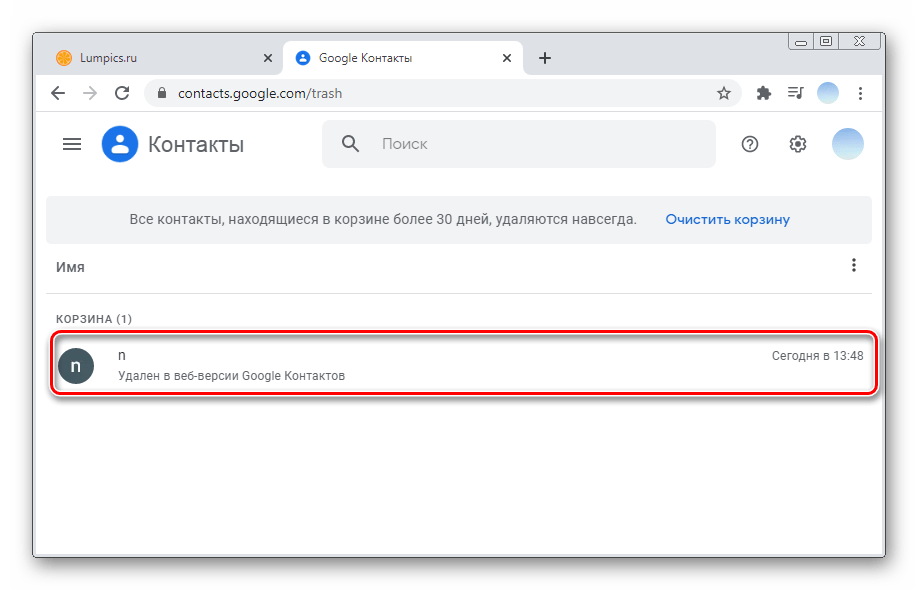 00 00 |
| Оценочная стоимость: | 480,00 долл. США |
Индексы поисковых систем
| Google проиндексированных страниц: | Непригодный |
| Проиндексированные страницы Bing: | Непригодный |
Поисковые обратные ссылки
| Google Обратные ссылки: | Непригодный |
| Bing Обратные ссылки: | Непригодный |
Информация по безопасности
| Безопасный просмотр Google: | Нет проблем с риском |
| Рейтинг сайта: | Нет проблем с риском |
| Надежность WOT: | Непригодный |
| WOT Конфиденциальность: | Непригодный |
| WOT Безопасность детей: | Непригодный |
Рейтинг и рейтинг веб-сайта
| Alexa Рейтинг: | 2 629 006 |
| Авторитет домена: | Непригодный |
Информация о веб-сервере
IP-адрес хоста:
204. 11,56,48
11,56,48Страна размещения:
VGДолгота местоположения:
-64.5Структура ресурсов страницы
Анализ ссылок на домашнюю страницу
Социальная активность
| Акции в Facebook: | Непригодный |
| Facebook Нравится: | Непригодный |
| Facebook Комментарии: | Непригодный |
Анализ страницы веб-сайта
| h2 Заголовки: | Непригодный | h3 Заголовки: | Непригодный |
| h4 Заголовки: | Непригодный | h5 Заголовки: | Непригодный |
| H5 Рубрики: | Непригодный | H6 Заголовки: | Непригодный |
| Всего IFRAME: | Непригодный | Всего изображений: | Непригодный |
| Google AdSense: | Непригодный | Google Analytics: | Непригодный |
веб-сайтов, размещенных на одном IP (т. Е.е. 204.11.56.48)
Е.е. 204.11.56.48)
Анализ заголовка HTTP
HTTP / 1.1 200 OK
Дата: Сб, 2 января 2021 17:11:03 GMT
Сервер: Apache
X-Adblock-Key : MFwwDQYJKoZIhvcNAQEBBQADSwAwSAJBAKX74ixpzVyXbJprcLfbh5psP4 + L2entqri0lzh6pkAaXLPIcclv6DQBeJJjGFWrBIF6QMyFwXT5CCRyjS2penECAwEAAQ == _ YDc9G1w5KdnLEkCUpjIzhjP1t7DoYXEDZYaPoqktlH5p85Kc21sej5Myk6XHxX4zWc8hcJskGV6tyAkmSnWA0g ==
Контент- Тип : текст / html; charset = UTF-8
Cache-Control : частный
Content-Encoding : gzip
Transfer-Encoding : фрагментированный
Информация о домене
| Регистратор домена: | OregonURLs.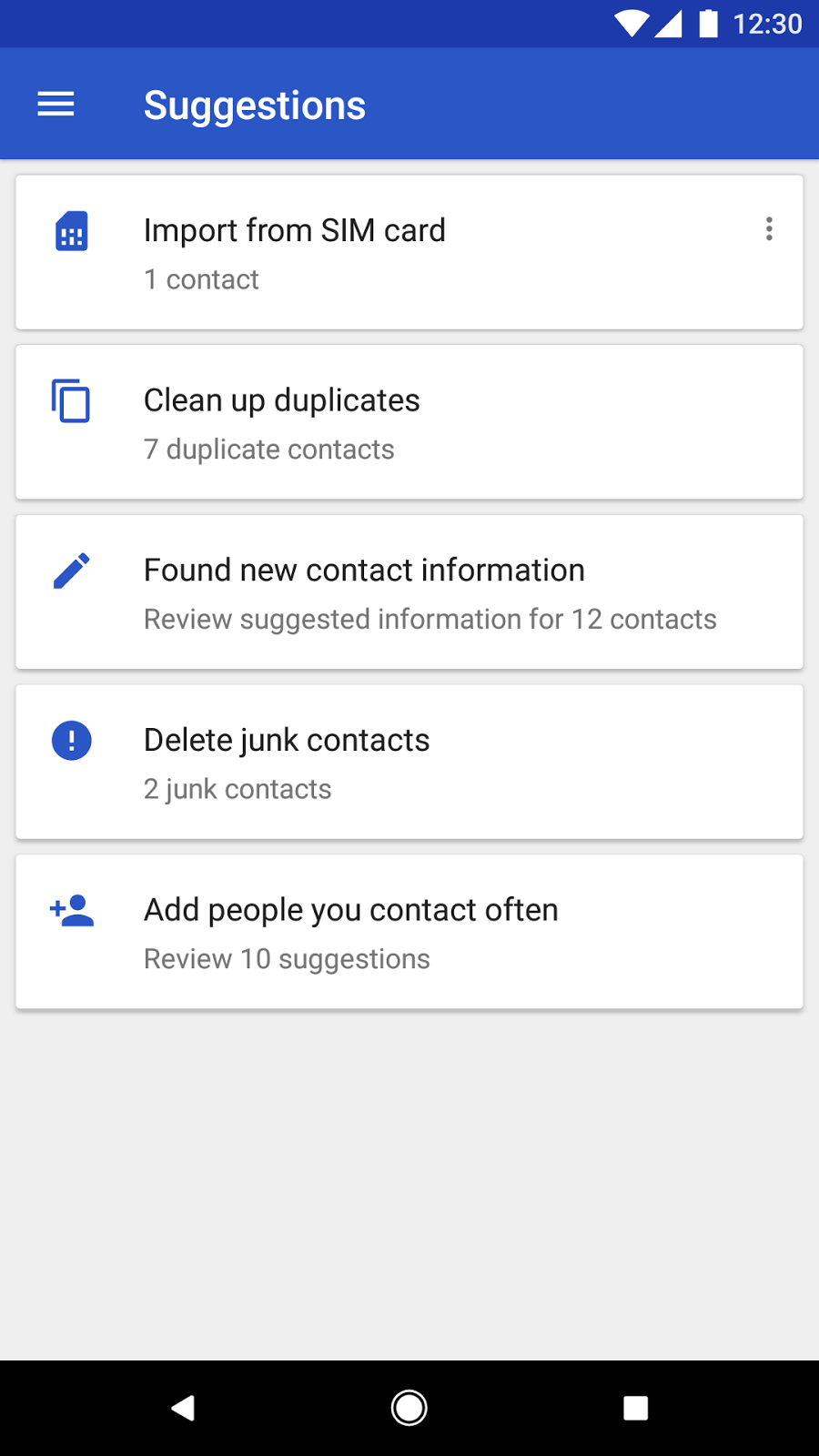 ком ООО ком ООО |
|---|---|
| Дата регистрации: | 7 февраля 2019 г., 01:14 1 год 10 месяцев 4 недели назад |
| Срок годности: | 7 февраля 2021 г., 01:14 Через 3 недели 4 дня 22 часа |
| Статус домена: | клиент Передача Запрещенные |
Информация о сервере доменных имен
| Хост | IP-адрес | Страна | |
|---|---|---|---|
нс1626.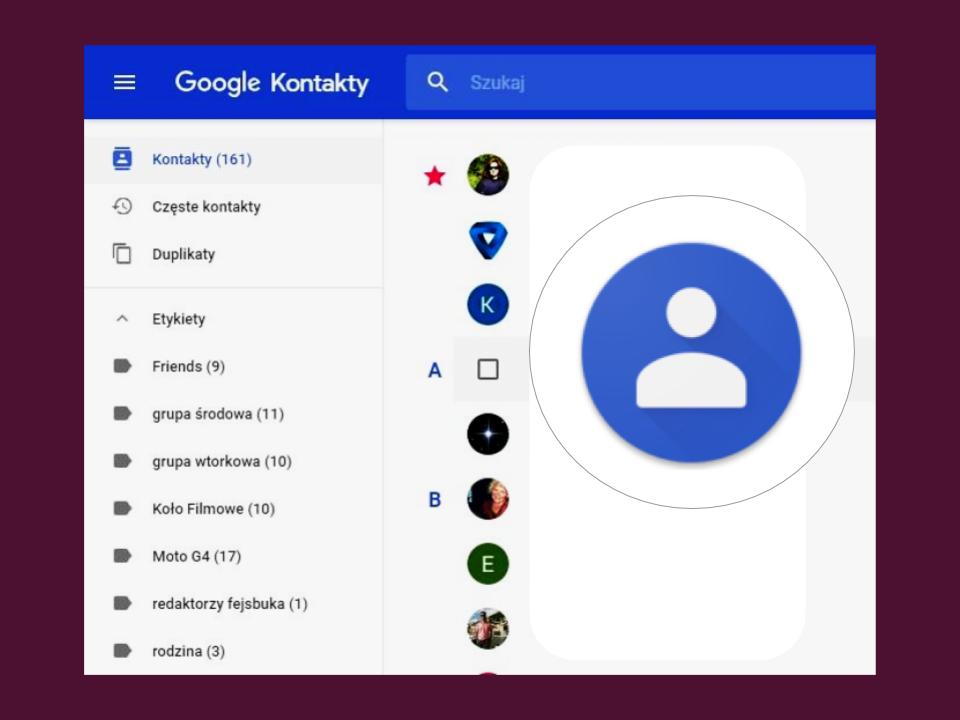 ztomy.com ztomy.com | 204.11.56.26 | Британские Виргинские острова | |
| ns2626.ztomy.com | 204.11.57.26 | Британские Виргинские острова | |
Анализ записи DNS
| Хост | Тип | TTL | Экстра |
|---|---|---|---|
4pda. com com | А | 296 | IP: 204.11.56.48 |
| 4pda | NS | 300 | Цель: нс2626.ztomy.com |
| 4pda | NS | 300 | Цель: нс1626. ztomy.com ztomy.com |
| 4pda | SOA | 300 | ИМЯ: ns1626.ztomy.com RNAME: abuse.opticaljungle.com Серийный номер: 2011062801 Обновить: 3600 Повтор: 900 Срок действия: 604800 Минимум TTL: 86400 |
| 4pda | ПТР | 300 | Цель: нс1626. ztomy.com ztomy.com |
| 4pda | TXT | 3600 | TXT: ~ |
Сайты с аналогичным рейтингом
인천 유선 반가워 호
— бангавер.com인천 배낚시, 인천 바다 낚시, 인천 선상낚 시, 바다 낚시, 사계절 이벤트, 초보 환영, 개인 및 단체, 워크샵 추천, 배낚시, 선상낚 시, 우럭 낚시, 광어 낚시, 시간 배낚시, 시간제 낚시 출조 안내
2 629 008 480,00 $Alexa Traffic Рейтинг
Поисковый трафик Alexa
Полный поиск в WHOIS
Доменное имя: 4pda. После стольких лет работы на рынке ИТ и веб-хостинга, когда у некоторых из моих клиентов часто возникают странные проблемы с веб-сайтом, мы просили их переключить свои локальные DNS-серверы и начать использовать публичные DNS-серверы Google. И иногда по волшебству проблема заключалась в локальном разрешении DNS, и, переключившись на Google DNS, они могут разрешать веб-сайты быстрее, чем когда-либо. Google, наряду с Akamai и Cloudflare, вероятно, имеет лучшую связь с населением и коллегами по всему миру, он везде, даже в маленьких крошечных странах Африки или Южной Америки.Когда вы проверяете связь с Google, вы попадаете в сеть Anycast, созданную с расчетом прежде всего на скорость и веб-производительность. Хорошо, что Google использует ту же самую сеть Anycast для своей общедоступной службы DNS, что делает их серверы DNS самыми быстрыми в мире. Вы можете отправлять столько запросов, сколько хотите, их DNS-сервер всегда будет отвечать быстрее, чем любой другой, что позволит вам разрешить, а затем просматривать веб-сайт с закрытого сервера, доступного вам. Известно, что их общедоступные DNS-серверы имеют очень низкую задержку для любых DNS-запросов, это означает, что это действительно ускорит разрешение DNS, когда вы ждете первоначального ответа. часто становятся мишенью для крупных DOS- и DDOS-атак, которые вызывают множество проблем по всему миру. К счастью, общедоступные DNS-серверы Google более безопасны, чем любые локальные DNS-серверы, они постоянно контролируются и защищены от распространенных DNS-атак с помощью лучшей защиты сервера и таких технологий, как DNSSec, которые всегда гарантируют, что на DNS-запросы будут даны ответы с действительного и легальный DNS-сервер Google. Когда вы используете сторонние или локальные DNS-серверы, разрешение DNS и ответ не всегда являются лучшими, иногда информация неточна или требуется слишком много времени, чтобы ответить на ваш запрос. Если вы еще не решили использовать общедоступный DNS Google, то единственный способ убедить вас — это протестировать их. Чтобы добавить Google DNS, вам необходимо получить административный (полные права администратора) доступ к вашему компьютеру, часто это режим «администратора» в операционных системах Windows и режим root в Unix и Linux подобных системах. Это то, что вам нужно: Этого не происходит, если вы используете резолверы Google, поскольку их сеть всегда отвечает правильным ответом на каждый запрос DNS, сделанный против них. И если вы запрашиваете то, чего не существует, он покажет вам ошибку NXDOMAIN, что означает отсутствие ответа на запрошенный запрос DNS. Изменить настройки DNS-сервера в Windows очень просто, вы можете сделать это, выполнив следующие шаги: Выберите подключение к Интернету, например Ethernet: Unix и Linux часто используют один файл для установки преобразователей DNS, и это / etc / resolv. Отредактируйте файл, набрав: Удалите / удалите все существующие строки и добавьте эти две: Вот и все, теперь вы знаете, почему Google Public DNS — одно из лучших средств для повышения скорости просмотра и безопасности, когда вы просматриваете сеть из своего местного офиса или дома. Все актуальные адреса IPv4 и ipv6 в Google на основе данных Google SPF 35.190.247.0/24 35.191.0.0/16 64.233.160.0/19 66.102.0.0/20 66.249.80.0/20 72.14.192.0 / 18 74.125.0.0/16 108.177.8.0/21 108.177.96.0/19 130.211.0.0/22 172.217.0.0/19 172. 172.217.128.0 / 19 172.217.160.0/20 172.217.192.0/19 172.253.56.0/21 172.253.112.0/20 173.194.0.0/16 209.85.128.0/17 216.58.192.0 / 19 216.239.32.0/19 Чтобы найти записи Google DNS с диапазонами IP-адресов, выполните следующие действия. Дополнительную информацию можно найти здесь: диапазоны IP-адресов Google для исходящего SMTP com
com
ID домена реестра: 2358693532_DOMAIN_COM-VRSN
Регистратор Сервер WHOIS: whois.web.com
URL-адрес регистратора: http://www.networksolutions.com
Дата обновления: 2020-04-27T22: 35: 10Z
Дата создания: 2019 -02-06T19: 29: 53Z
Дата истечения срока регистрации регистратора: 2021-02-06T19: 29: 53Z
Регистратор: OregonURLs.com LLC
Регистратор IANA ID: 1227
Реселлер:
Статус домена: clientTransferProhibited http: // icann. org / epp # clientTransferProhibited
Реестр ID регистранта:
Имя регистранта: PERFECT PRIVACY, LLC
Организация регистранта:
Улица регистранта: 5335 Gate Parkway
Город регистранта: Джексонвилл
Штат / провинция регистранта: FL
Почтовый индекс регистранта: 32256
Страна регистранта : US
Телефон регистранта: +1.
Телефон регистранта Внутренний:
Факс регистранта:
Факс регистранта Внешний:
Электронный адрес регистранта: a9uldudc72i2b8l6e28oqno9h9@domaindiscreet. com
com
ID администратора реестра:
Имя администратора: ИДЕАЛЬНАЯ КОНФИДЕНЦИАЛЬНОСТЬ, LLC
Административная организация:
Park Gate Admin Организация:
Park Gate Admin Город: Джексонвилл,
Штат / провинция: FL
Почтовый индекс администратора: 32256
Страна администратора: US
Телефон администратора: +1.
Телефон администратора Внутренний номер:
Факс администратора:
Факс администратора Внешний:
Адрес электронной почты администратора: a9uldudc72i2b8l6e28oqno9h9 @ domaindiscreet.com
Registry Tech ID:
Tech Name: PERFECT PRIVACY, LLC
Tech Organization:
Tech Street: 5335 Gate Parkway
Tech City: Jacksonville
Технический штат / провинция: FL
Tech Почтовый индекс: 32256
Tech Страна: US
Tech Телефон: +1.
Технический телефон Внутренний:
Технический факс:
Технический факс Внешний:
Технический адрес электронной почты: a9uldudc72i2b8l6e28oqno9h9@domaindiscreet. com
com
Сервер имен: ns1626.ztomy.com
Сервер имен: ns2626.ztomy.com
DNSSEC: Unsigned Контактный адрес электронной почты регистратора по вопросам злоупотреблений: abuse @ web.com
Телефон для связи со злоупотреблениями регистратора: +1.8773812449
URL-адрес системы сообщения о проблемах с данными WHOIS ICANN: http://wdprs.internic.net/
>>> Последнее обновление базы данных WHOIS: 2021-01-02T17: 11: 18Z < << Комментарии / Рейтинги / Обзоры / Отзывы для 4PDA Что такое Google DNS и как им пользоваться?
 В этой статье мы узнаем, каковы IP-адреса Google DNS, а также основные причины, по которым общедоступные DNS-серверы Google являются лучшими для вашего компьютера.
В этой статье мы узнаем, каковы IP-адреса Google DNS, а также основные причины, по которым общедоступные DNS-серверы Google являются лучшими для вашего компьютера. Google DNS быстрые

Google Public DNS безопасен
DNS-серверы Точные ответы DNS
Как я могу использовать общедоступные DNS-серверы Google?
 Общедоступный DNS Google можно настроить на любом компьютере и в любой операционной системе.
Общедоступный DNS Google можно настроить на любом компьютере и в любой операционной системе.
Google Public DNS IPv4-адреса:
8.8.8.8
8.8.4.4 Google Public DNS IPv6-адреса:
2001: 4860: 4860 :: 8888
2001: 4860: 4860 :: 8844 Настроить Google DNS в Windows

Установить Google Public DNS в Unix и Linux
 conf файл.
conf файл.
nano -w /etc/resolv.conf
сервер имен 8.8.8.8
сервер имен 8.8.4.4 диапазонов IP-адресов Google | Md5Calc.com
Список обновлен: 11. IPv4, CIDR Диапазон IPv4 IPv6 35.190.247.0 — 35.190.247.255 2001: 4860: 4000 :: / 36 35.191.0.0 — 35.191.255.  255
255 2404: 6800: 4000 :: / 36 64.233.160.0 — 64.233.191.255 2607: f8b0: 4000 :: / 36 66.102.0.0 — 66.102.15.255 2800: 3f0: 4000 :: / 36 66.249.80.0 — 66.249.95.255 2a00: 1450: 4000 :: / 36 72.14.192.0 — 72.14.255.255 2c0f: fb50: 4000 :: / 36 74.125.0.0 — 74.125.255.255 108.177.8.0 — 108.177.15.255 108.177.96.0 — 108.177.127.255 130.211.0.0 — 130.211.3.255 172.217.0.0 — 172.217.31.255  217.32.0/20
217.32.0/20 172.217.32.0 — 172.217.47.255 172.217.128.0 — 172.217.159.255 172.217.160.0 — 172.217.175.255 172.217.192.0 — 172.217.223.255 172.253.56.0 — 172.253.63.255 172.253.112.0 — 172.253.127.255 173.194.0.0 — 173.194.255.255 209.85.128.0 — 209.85.255.255 216.58.192.0 — 216.58.223.255 216.239.32.0 — 216.239.63.255  01.2021 20:26
01.2021 20:26 Как найти диапазоны IP-адресов Google
1. Получить запись Google SPF для текущего списка IP-адресов
nslookup -q = TXT _spf.google.com 8.8.8.8 На этом шаге вы должны получить следующий ответ от сервера Сервер: 8.8.8.8
Адрес: 8.8.8.8 # 53
Неавторитетный ответ:
_spf.google.com text = "v = spf1 include: _netblocks.google.com include: _netblocks2.google.com include: _netblocks3.google.com ~ all"
2. Извлеките список записей SPF Google, например
. _netblocks.google.com, _netblocks2.google.com, _netblocks3.google.com
3. Найдите записи DNS, связанные с этими доменами
nslookup -q = TXT _netblocks.google.com 8.8.8.8 На этом шаге вы должны получить следующий ответ от сервера Сервер: 8.8.8.8
Адрес: 8.8.8.8 # 53
Неавторитетный ответ:
_netblocks.google.com text = "v = spf1 ip4: 64.
 233.160.0/19 ip4: 66.102.0.0/20 ip4: 66.249.80.0/20 ip4: 72.14.192.0/18 ip4: 74.125.0.0/16 ip4: 108.177. 8.0 / 21 ip4: 173.194.0.0/16 ip4: 209.85.128.0/17 ip4: 216.58.192.0/19 ip4: 216.239.32.0/19 ~ все "
233.160.0/19 ip4: 66.102.0.0/20 ip4: 66.249.80.0/20 ip4: 72.14.192.0/18 ip4: 74.125.0.0/16 ip4: 108.177. 8.0 / 21 ip4: 173.194.0.0/16 ip4: 209.85.128.0/17 ip4: 216.58.192.0/19 ip4: 216.239.32.0/19 ~ все " 4. Извлеките список IP-адресов Google
ip4: 64.233.160.0/19 ip4: 66.102.0.0 / 20 ip4: 66.249.80.0/20 ip4: 72.14.192.0/18 ip4: 74.125.0.0/16 ip4: 108.177.8.0/21 ip4: 173.194.0.0/16 ip4: 209.85.128.0/17 ip4: 216.58.192.0 / 19 IP4: 216.239.32.0/19

 Через несколько секунд все ваши контакты появятся на странице
Через несколько секунд все ваши контакты появятся на странице Через некоторое время все ваши контакты будут синхронизированы с аккаунтом Google и при последующем изменении или добавлении новых данных, они автоматически будут отравляться на остальные ваши устройства
Через некоторое время все ваши контакты будут синхронизированы с аккаунтом Google и при последующем изменении или добавлении новых данных, они автоматически будут отравляться на остальные ваши устройства

.jpg) Вот так просто мы и нашли их.
Вот так просто мы и нашли их.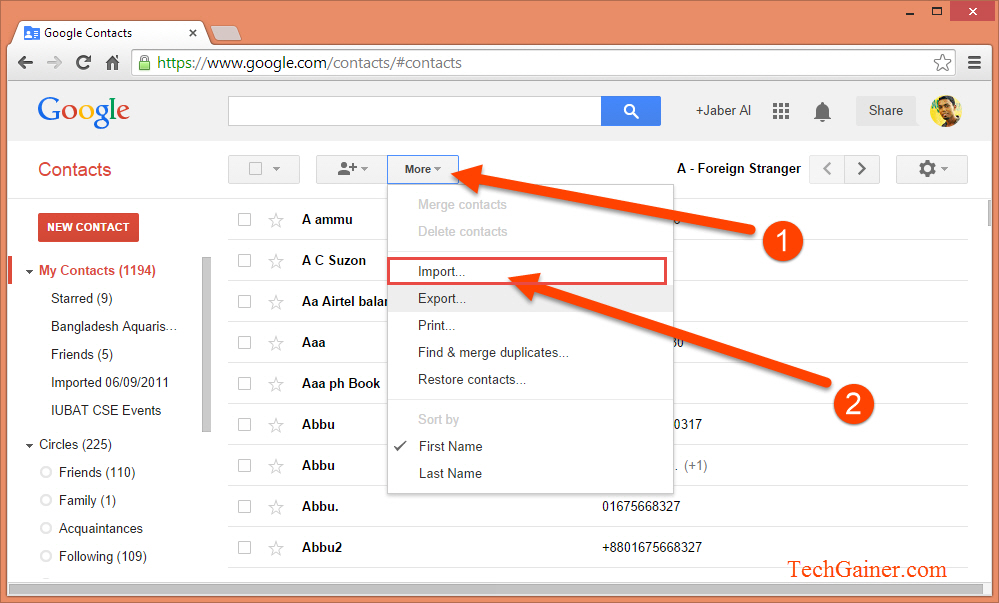




 Среди источников для копирования выбирайте свой аккаунт, который будет представлен как электронная почта;
Среди источников для копирования выбирайте свой аккаунт, который будет представлен как электронная почта;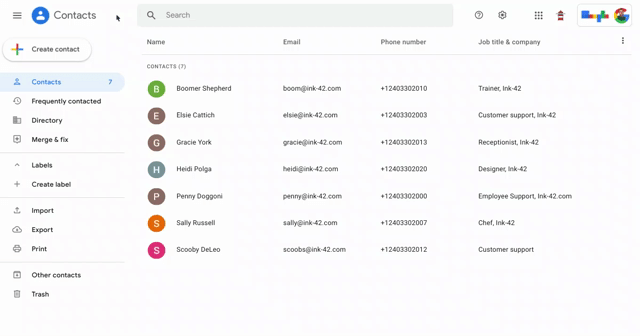

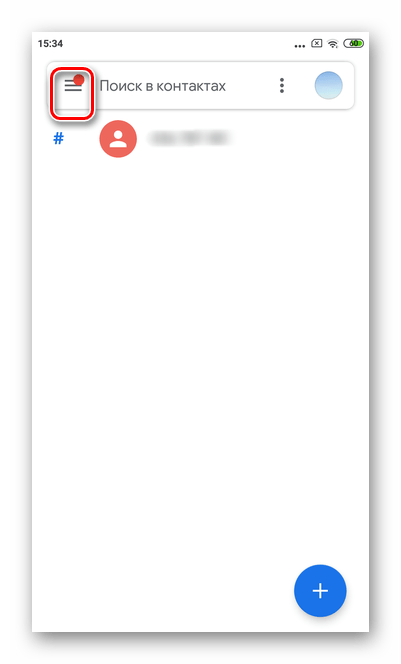

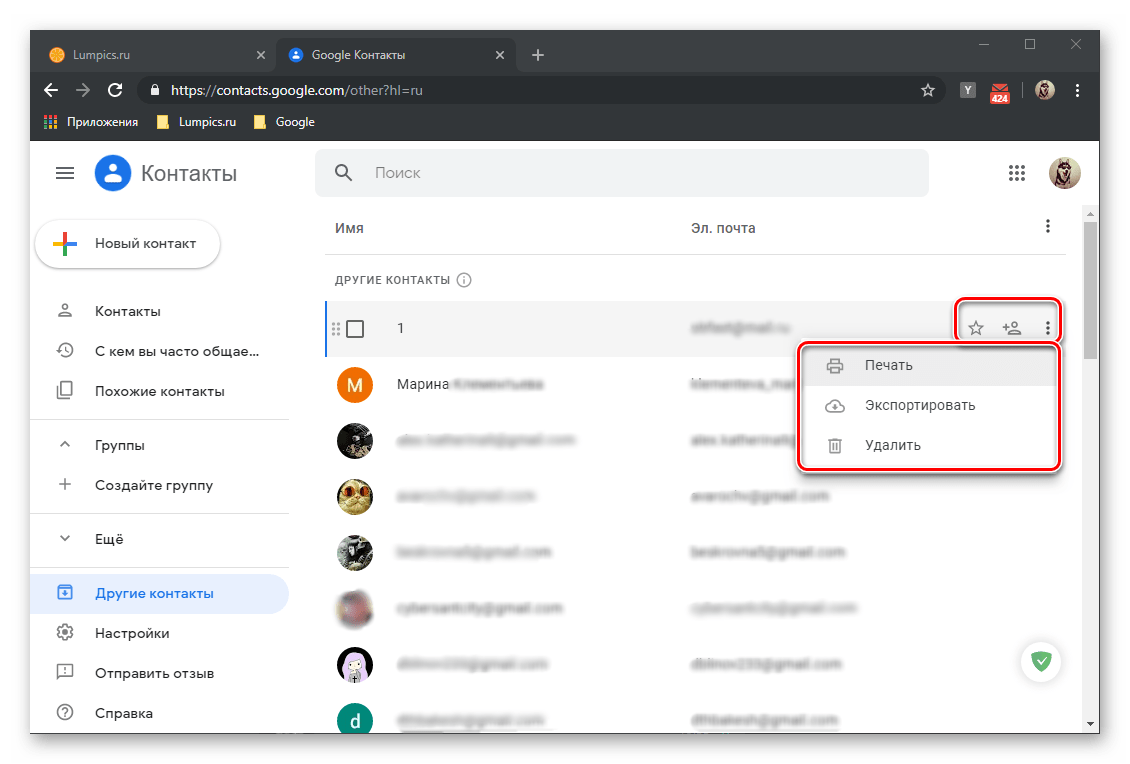





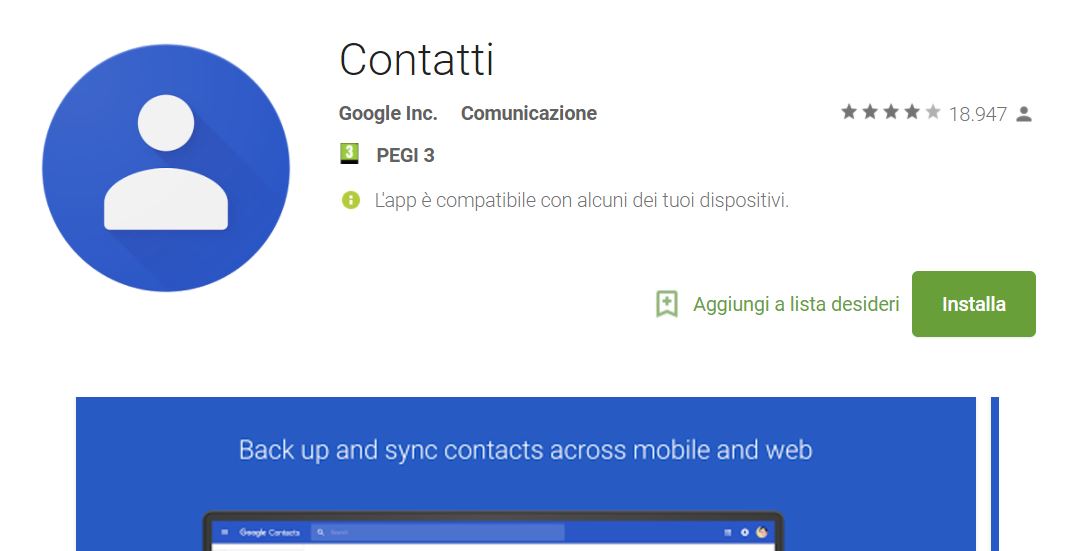 Е.е. 204.11.56.48)
Е.е. 204.11.56.48)
Ваш комментарий будет первым